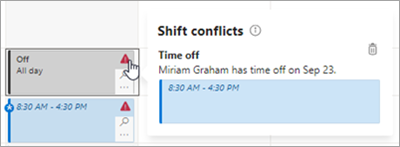更改或筛选排班中的计划视图
Applies To
Teams Microsoft Teams本文适用于一线经理。
排班桌面和 Web 中经理的默认日程安排视图是 “团队排班 ”视图,其中显示了团队的排班情况。 此视图是创建和管理团队计划的位置。
有很多选项可用于根据需要自定义视图和筛选计划,以帮助你为团队规划和做出明智的人员配置决策。
本文内容
更改计划时间范围
在计划的左上角,选择日期范围,然后选择要查看的日期范围。
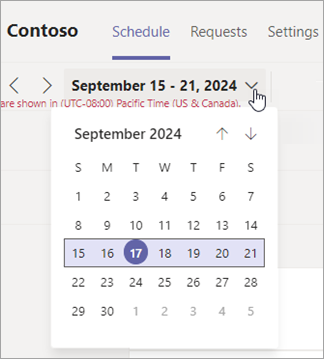
还可以使用箭头 
按天、周或月查看
在日、周和月视图之间快速切换。 在计划右上角附近,选择“天”、“周”或“月” 以缩小或展开视图。
按人员或班次自定义视图
按人员或班次自定义视图,并显示想要查看的项目。 在计划的右上角,选择“ 视图”,然后选择视图设置。
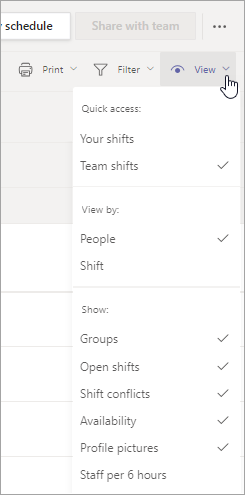
筛选计划
通过使用筛选器查看计划的某些部分,更轻松地管理大型计划。
在计划的右上角,选择“筛选器”,然后选择“排班”、“组”和/或“成员”筛选器以显示要查看的内容。
查看和管理排班冲突
若要在排班中显示排班冲突,请在计划右上角选择“ 视图”,并确保选中“ 排班冲突 ”。 默认情况下,它已打开。以下类型的班次冲突在排班中生成警报:
-
重叠班次冲突:这是将两个或多个相互重叠的班次分配给同一个人的情况。
-
休假冲突:在员工批准休假的日期和时间,将班次分配给员工。
-
可用性冲突:在与员工可用性设置不匹配的日期和时间,将班次分配给员工。
查看排班冲突
如果在添加班次或批准请求时发生冲突,将在计划中看到警报图标。 如果班次或休假请求会导致冲突,你还将在“ 请求 ”选项卡上看到警报图标。 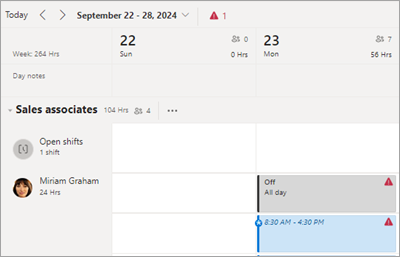
提示: 若要筛选计划以查看所有排班冲突,请在计划右上角选择 “筛选 > 冲突”。
管理班次冲突
若要管理班次冲突,请选择警报图标以查看更多详细信息,然后进行必要的更改来解决它。